Was sind Themengruppen in GroupMe und wie verwende ich sie?
Verleihen Sie Ihren Gruppen ein wenig Leben, indem Sie ihr Aussehen mit Themengruppen ändern. Mit Themengruppen können Sie den Gruppenkopf, das Farbschema und mehr ganz einfach ändern.
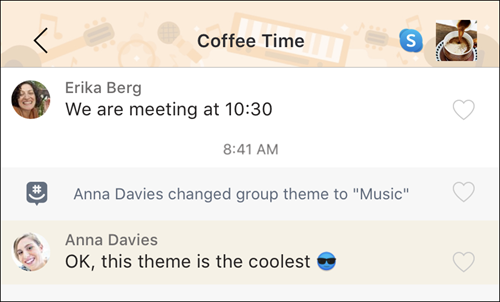
Machen Sie eine bestehende Gruppe zu einer Themengruppe:
Wählen Sie auf der Registerkarte Chats die Gruppe aus, die Sie ändern möchten.
Wählen Sie den Avatar (Profilbild) der Gruppe aus.
Wählen Sie Einstellungen
 .
. Wählen Sie Gruppe anpassen und tippen Sie dann auf Design auswählen .
Wählen Sie Ihre Themenkategorie und dann das Bannerbild aus, das Sie verwenden möchten.
Wählen Sie Speichern aus .
Ihre Gruppe zeigt nun Ihr neues Themenbanner und die Farben an.
Erstellen Sie eine neue Themengruppe:
Wählen Sie auf der Registerkarte Chats Neuer Chat aus
 .
. Wählen Sie Gruppe starten
 , und geben Sie dann den neuen Gruppennamen und den Gruppenavatar (Profilbild) ein.
, und geben Sie dann den neuen Gruppennamen und den Gruppenavatar (Profilbild) ein. Wählen Sie Weiter aus
 .
. Um Mitglieder hinzuzufügen, geben Sie deren Namen, Telefonnummer oder E-Mail-Adresse ein oder blättern Sie durch Ihre aktuellen GroupMe-Kontakte.
Wählen Sie Fertig aus, um Ihre Gruppe zu erstellen.
Wählen Sie ein Design aus, indem Sie auf „Gruppe anpassen" und dann auf „Design auswählen" tippen.
Wählen Sie Ihre Themenkategorie und dann das Bannerbild aus, das Sie verwenden möchten.
Wählen Sie Speichern aus .
Ihre neue Gruppe zeigt nun Ihr Themenbanner und Ihre Farben an.
Machen Sie eine bestehende Gruppe zu einer Themengruppe:
Wählen Sie auf der Registerkarte Chats die Gruppe aus, die Sie ändern möchten.
Wählen Sie den Avatar (Profilbild) der Gruppe aus.
Hinweis: Wählen Sie auf dem iPad einfach Einstellungen aus
 an der Spitze Ihrer Gruppe.
an der Spitze Ihrer Gruppe. Wählen Sie Einstellungen
 .
. Wählen Sie Gruppe anpassen aus und tippen Sie dann erneut auf Design auswählen .
Wählen Sie Ihre Themenkategorie und dann das Bannerbild aus, das Sie verwenden möchten.
Wählen Sie Speichern aus .
Ihre Gruppe zeigt nun Ihr neues Themenbanner und die Farben an.
Erstellen Sie eine neue Themengruppe:
Wählen Sie auf der Registerkarte Chats Neuer Chat aus
 .
. Wählen Sie Gruppe starten
 , und geben Sie dann den neuen Gruppennamen und den Gruppenavatar (Profilbild) ein.
, und geben Sie dann den neuen Gruppennamen und den Gruppenavatar (Profilbild) ein. Wählen Sie Weiter aus.
Um Mitglieder hinzuzufügen, geben Sie deren Namen, Telefonnummer oder E-Mail-Adresse ein oder blättern Sie durch Ihre aktuellen GroupMe-Kontakte.
Wählen Sie Fertig aus, um Ihre Gruppe zu erstellen.
Wählen Sie ein Design aus, indem Sie auf „Gruppe anpassen" und dann auf „Design auswählen" tippen.
Wählen Sie Ihre Themenkategorie und dann das Bannerbild aus, das Sie verwenden möchten.
Wählen Sie Speichern aus .
Ihre neue Gruppe zeigt nun Ihr Themenbanner und Ihre Farben an.
Machen Sie eine bestehende Gruppe zu einer Themengruppe:
Wählen Sie auf der Registerkarte Chats die Gruppe aus, die Sie ändern möchten.
Wählen Sie den Avatar (Profilbild) der Gruppe aus.
Wählen Sie Einstellungen
 .
. Wählen Sie neben der Gruppe „Anpassen" die Option „Design auswählen" und dann erneut „Design auswählen".
Wählen Sie Ihre Themenkategorie und dann das Bannerbild aus, das Sie verwenden möchten.
Wählen Sie Speichern aus .
Ihre Gruppe zeigt nun Ihr neues Themenbanner und die Farben an.
Erstellen Sie eine neue Themengruppe:
Wählen Sie auf der Registerkarte Chats Neuer Chat aus
 .
. Wählen Sie Gruppe starten
 , und geben Sie dann den neuen Gruppennamen und den Gruppenavatar (Profilbild) ein.
, und geben Sie dann den neuen Gruppennamen und den Gruppenavatar (Profilbild) ein. Wählen Sie Gruppe erstellen aus .
Um Mitglieder hinzuzufügen, geben Sie deren Namen, Telefonnummer oder E-Mail-Adresse ein oder blättern Sie durch Ihre aktuellen GroupMe-Kontakte.
Wählen Sie Mitglied(er) hinzufügen aus, um die Erstellung Ihrer Gruppe abzuschließen.
Wählen Sie neben der Gruppe „Anpassen" die Option „Design auswählen" und dann erneut „Design auswählen".
Wählen Sie Ihre Themenkategorie und dann das Bannerbild aus, das Sie verwenden möchten.
Wählen Sie Speichern aus .
Ihre Gruppe zeigt nun Ihr neues Themenbanner und die Farben an.
No comments:
Post a Comment